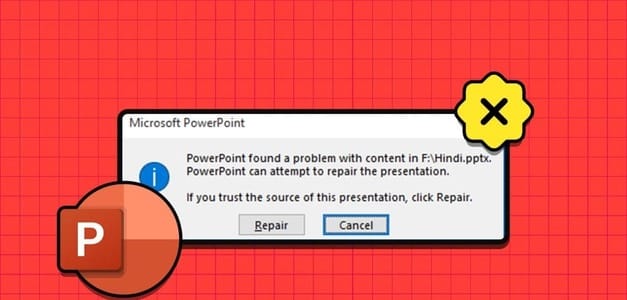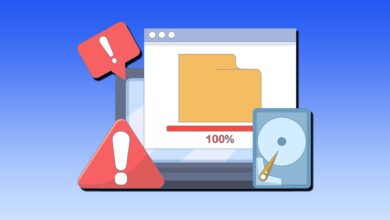Подготовить Заполнение Автозаполнение — полезная функция Microsoft Excel, позволяющая быстро заполнять ряды данных. Это упрощает ввод данных, таких как даты, числа или текстовые шаблоны, в определённом порядке. Но что делать, если автозаполнение остановится? Заполнение Автоматизировано в Excel О работе и не заполнили ячейки исходя из начального значения?
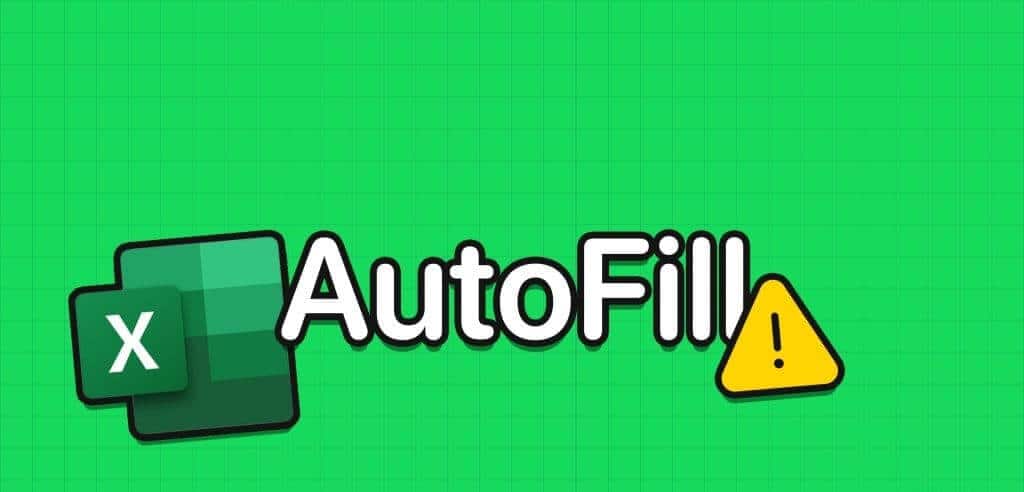
Если это не сработает Заполнение Автоматическое заполнение при двойном щелчке или перетаскивании маркера заполнения может быть вызвано несколькими причинами: от неправильно настроенных параметров до повреждения книги Excel. Вот несколько советов по устранению этой проблемы. Заполнение Автоматизируйте в Microsoft Excel в Windows 10 или 11.
1. Включите маркер заполнения.
Чтобы использовать функцию автозаполнения в Excel, необходимо убедиться, что маркер заполнения включён. Если он не включён, вы не увидите маленький знак «плюс» при перемещении курсора в правый нижний угол ячейки.
Шаг 1: Открыть Microsoft Excel Нажмите на меню. "файл" в верхнем левом углу.
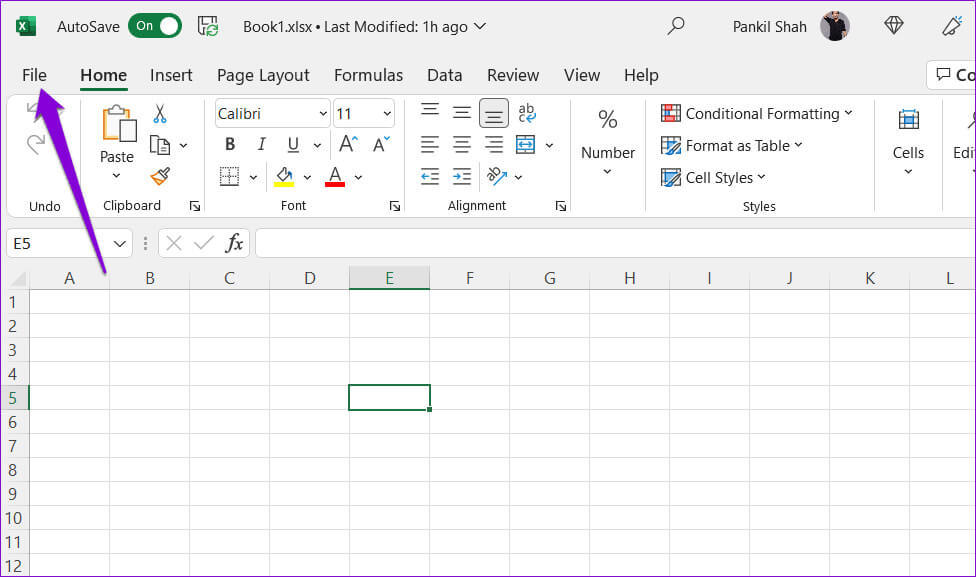
Шаг 2: Найдите параметры из правой части.
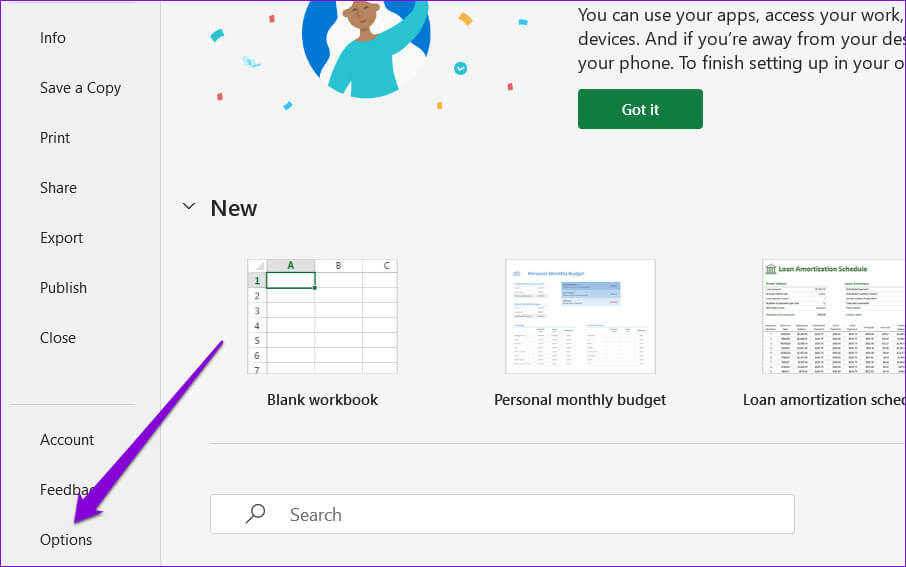
Шаг 3: Перейти на вкладку "Расширенные опции" Отметьте галочками поля, которые говорят: Включить маркер заполнения и перетаскивание ячеек و«Предупреждение перед перезаписью ячеек». Затем нажмите "OK".
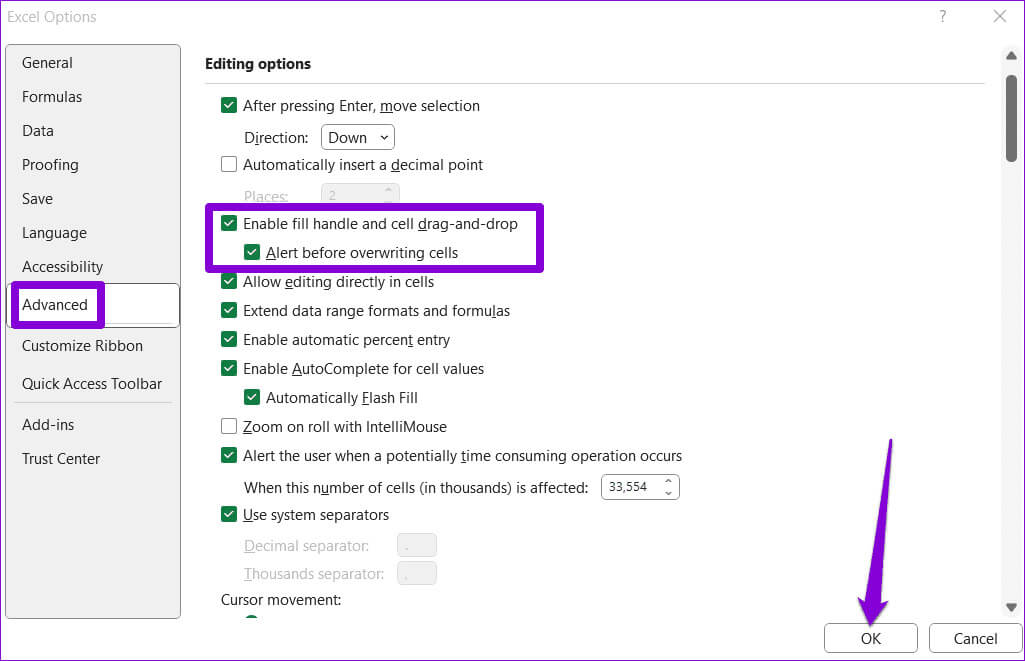
2. Проверка и форматирование данных ячеек.
Одна из распространенных причин, по которой вы не работаете Заполнение Автозаполнение в Excel происходит, когда данные не подчиняются единому, узнаваемому шаблону. Например, если у вас есть список дат, убедитесь, что все они имеют одинаковый формат. Вы также можете протестировать функцию автозаполнения на других данных, чтобы выявить проблемы с существующими.
3. Проверьте параметры счета.
могу помочь тебе Заполнение Функция автоформатирования в Excel также применяет ту же формулу к ряду ячеек. Однако Формулы могут не рассчитать результат. Если опция «Автовычисление» в Excel неактивна.
Открыть Excel На вашем компьютере нажмите вкладку «Формулы». Нажмите Настройки аккаунта и выберите автоматический Из появившегося меню. После этого функция автозаполнения должна работать как надо.
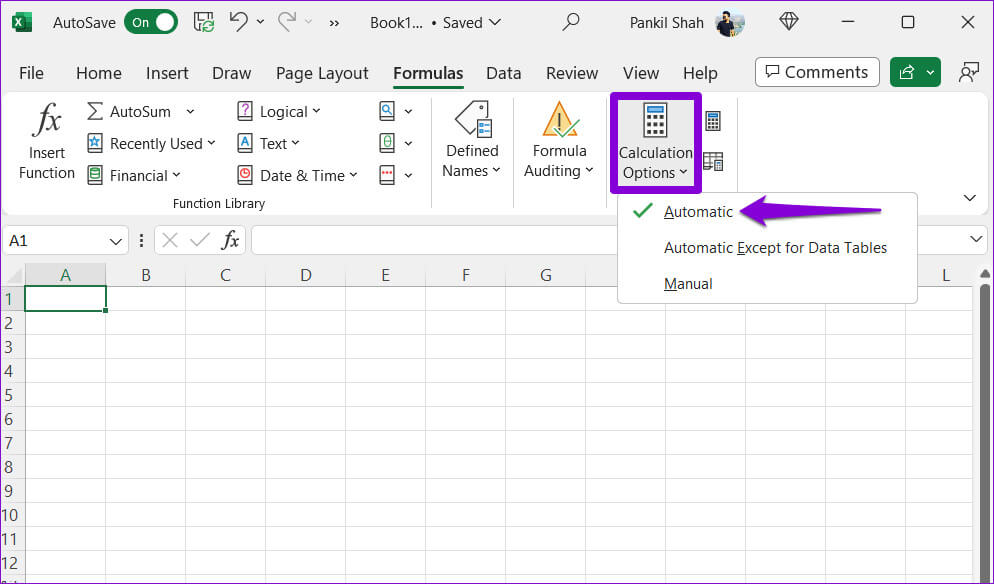
4. Удалите ненужные фильтры.
Применение фильтров к таблице Excel также может привести к сбою функции автозаполнения. Это связано с тем, что при заполнении Excel учитывает только видимые ячейки, что может привести к неожиданным результатам. Попробуйте удалить ненужные фильтры в Excel и посмотрите, решит ли это проблему.
Открыть Таблица Excel Ваш и перейдите на вкладку "Данные". В разделе «Сортировка и фильтр» нажмите кнопку. делать обзор. Далее проверьте, работает ли функция автозаполнения.
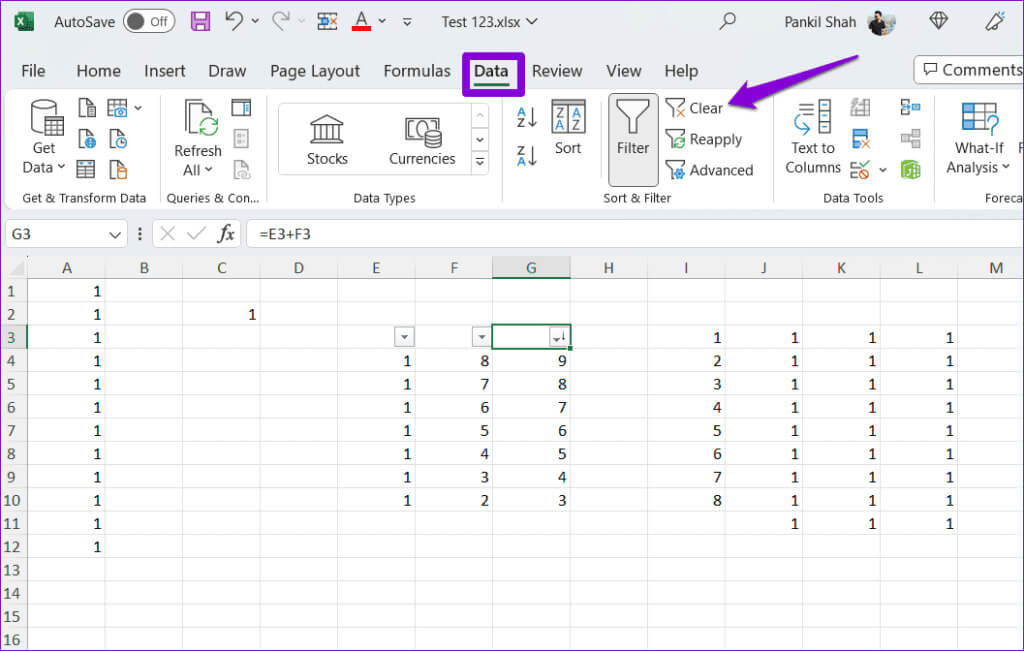
5. Попробуйте другой классификатор.
Если проблема сохраняется после удаления фильтров, вы можете протестировать функцию. Заполнение Автоматически в другой книге. Это поможет определить, ограничена ли проблема конкретным файлом Excel. В этом случае можно скопировать данные в новую книгу.
6. Используйте команду «Заполнить».
Хотя щелчок и перетаскивание ячеек — наиболее распространённый способ использования функции автозаполнения, это не единственный. Вы можете попробовать команду «Заполнить» на вкладке «Главная», чтобы проверить её работу.
Откройте таблицу Excel и выберите ячейку с данными и соседние ячейки, которые вы хотите заполнить. Под вкладкой الصفحة الرئيسية, нажмите "Вариант" упаковка В разделе Редактирование, Выберите тип упаковки, который вы хотите использовать.
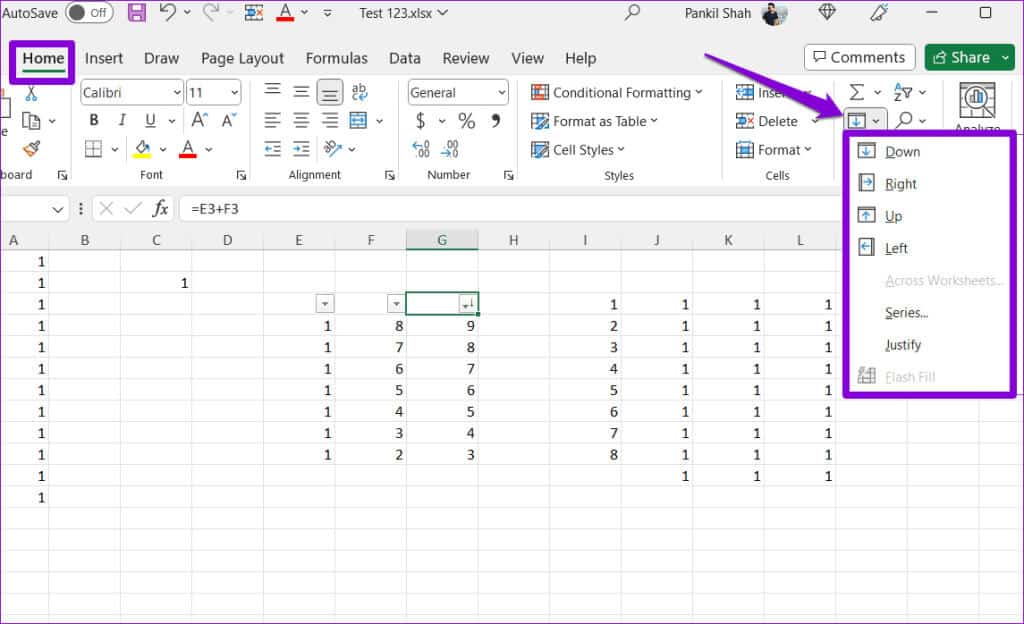
7. Запустите средство восстановления Office.
Microsoft включает в себя полезный инструмент для исправления Различные проблемы с приложениями OfficeВы можете попробовать запустить этот инструмент, чтобы проверить, работает ли функция автозаполнения в Microsoft Excel.
Шаг 1: Нажмите сочетание клавиш Windows + R Чтобы открыть диалоговое окно "трудоустройство". Тип appwiz.cpl в коробке и нажмите Enter.
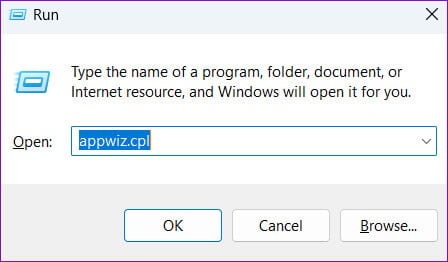
Шаг 2: в окне программы и характеристики, найти Офисная одежда أو Microsoft 365 Выберите его из списка и нажмите кнопку. Изменять выше.

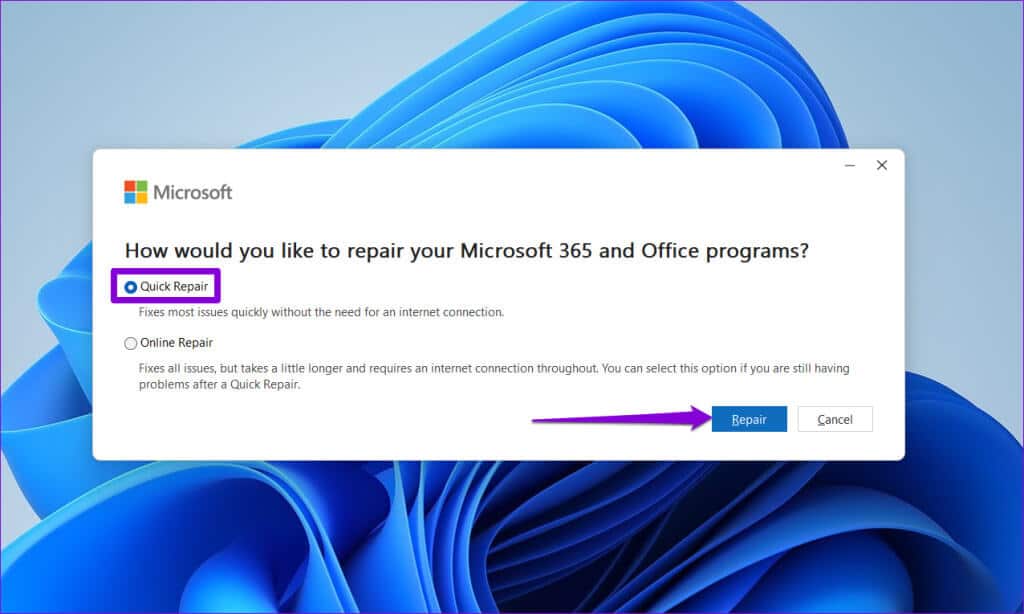
После выполнения вышеуказанных действий попробуйте снова воспользоваться функцией автозаполнения и проверьте её работу. Если это не так, повторите описанные выше шаги и выполните онлайн-исправление. Это позволит выполнить более комплексный процесс исправления неполадок в Excel.
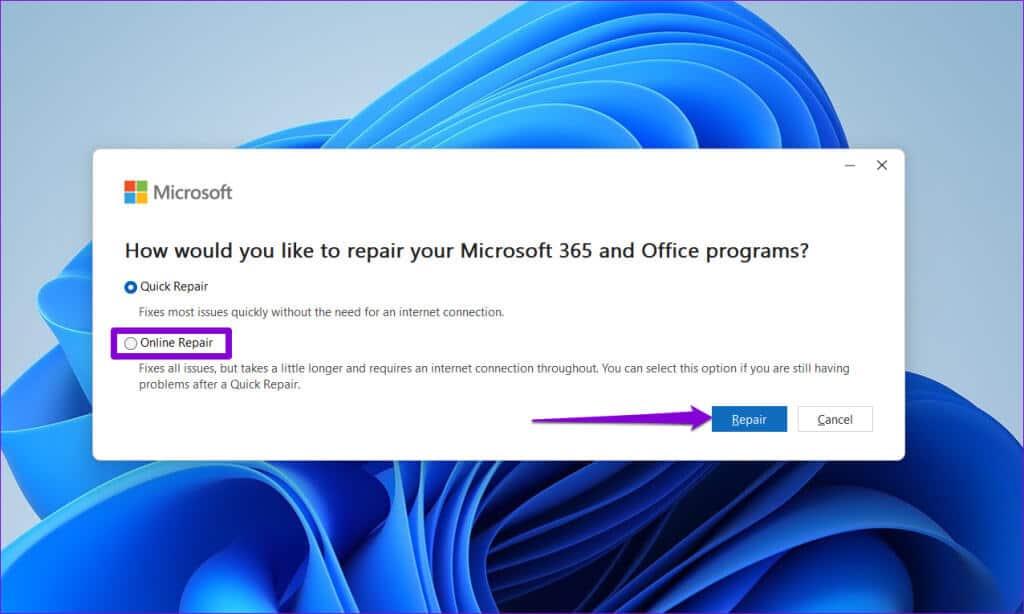
Пусть данные найдут свой поток
Он может предоставить вам такие функции, как: Заполнение Автозаполнение в Excel экономит время и силы при работе с большими электронными таблицами. Мы надеемся, что представленные выше решения помогут решить проблемы, связанные с функцией автозаполнения в Excel на вашем компьютере с Windows 10 или 11.